安全锁定 Mac 屏幕
发布时间:2015-05-12 来源:查字典编辑
摘要:之前介绍过利用Exposé设置或者快捷键方便、快捷的让Mac屏幕变成黑屏状态的技巧。不过唤醒屏幕会直接进入桌面,对于在公共区域...
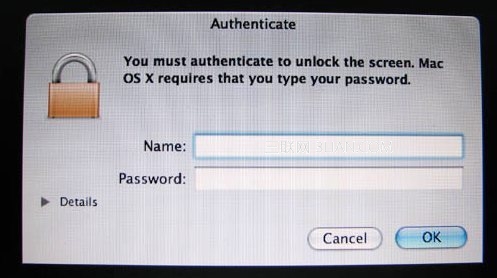
之前介绍过 利用 Exposé 设置或者快捷键方便、快捷的让 Mac 屏幕变成黑屏状态的技巧。不过唤醒屏幕会直接进入桌面,对于在公共区域使用电脑的朋友或许会关心隐私问题。下面分享下如何设置安全锁定 Mac 屏幕。
首先确定在“系统偏好设置 - 帐户”里面进行了帐户密码设定
进入“系统偏好设置 - 安全 - 通用”
选中“进入睡眠或开始屏幕保护后。。。要求输入密码”(不推荐“立即”选项,以免误操作后得输入一次密码才能回到系统)
关闭“系统偏好设置”,即可
接下来,按“ 随手关闭 Mac 显示器”一文对 Exposé 进行设置或者直接使用快捷键 Ctrl + Shift + Eject 关闭屏幕,Mac 就会进入安全锁定状态,需要通过密码唤醒。


